Win10C盘文件无法更改写入删除没有权限解决方法
最近有一些用户反馈Win10系统C盘出现了一点问题就是无法创建、写入、修改文件,删除等操作,无一例外都提示没有权限,那么遇到这样的问题时该如何解决呢,下面一起来看小编提供的解决方法,非常简单!
1、首先我们右键点击“开始菜单”,点击“运行”,或者使用win+R组合键直接弹出运行,如下图所示。
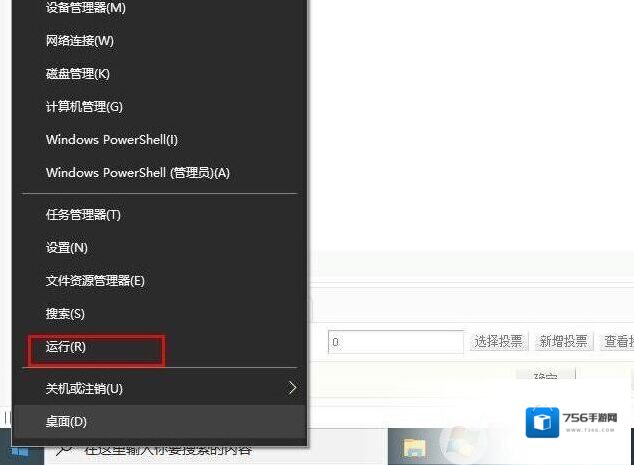
Windows10管理员
2、在运行中输入:“gpedit.msc”,即可打开本地组策略编辑器,如下图。
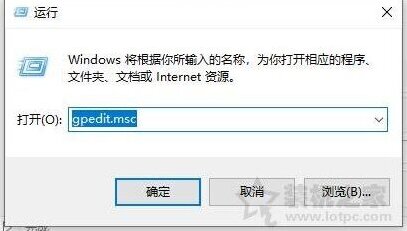
Windows10用户帐户控制
3、在本地组策略编辑器界面中,我们依次展开至“计算机配置 – Windows设置 – 安全设置 – 本地策略 – 安全选项”中,找到“用户帐户控制: 以管理员批准模式运行所有管理员”这个策略。
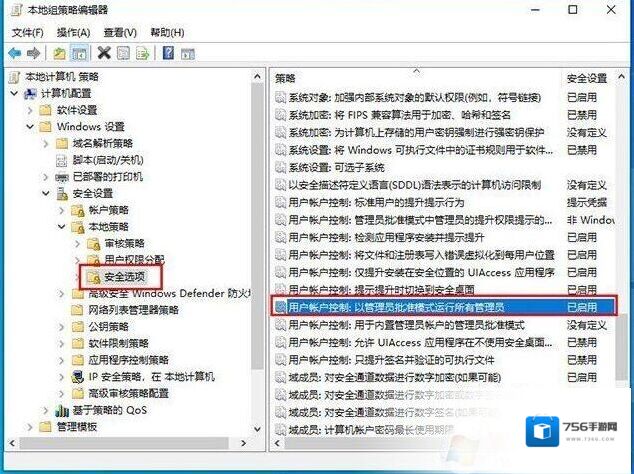
Windows10运行
4、双击进入“用户帐户控制: 以管理员批准模式运行所有管理员”,在属性窗口中,将安全设置更改为已禁用,我们将电脑重启一下,就可以对C盘进行写入、删除、更改操作了。
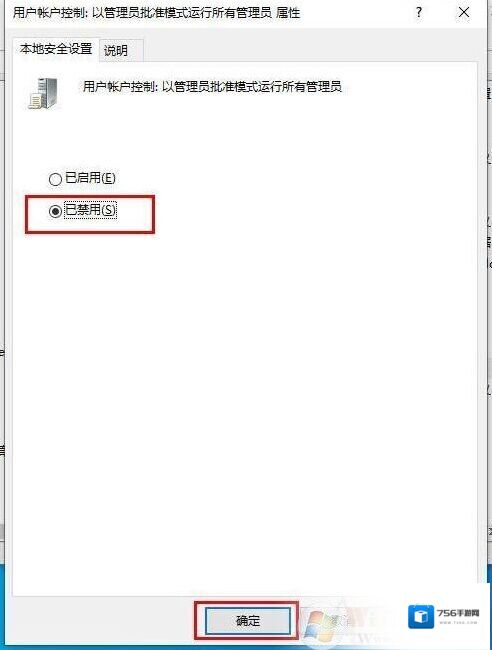
Windows10批准
用户帐户控制: 以管理员批准模式运行所有管理员这个选项,在以前是开启了administrator内置管理员账户之后无法打开应用而开启的,现在已经不需要了!所以大家可以禁用这个选项,为你的管理员账户提升权限。
Windows10软件相关内容
-
Win10下载语言选项:英语错误代码:0x80070422的解决方法
Win10下载语言选项:英语错误代码:0x80070422的故障提示,该怎么办呢?如下图所示,在下载英语语言的时候出现了下载失败的错误提示:0x80070422的提示,针对这一问题winwin7给出了有效的解决方法,大家一起和小编往下看吧! Wind...2025-09-13 -

-

-

-
Win10开机后内存占用高80%以上解决方法
最近有一些用户反馈自己的电脑在开始之后内存占用非常高,甚至达到了80%以上,电脑非常卡,同时磁盘占用也是比较高的,之前小编也分享过很多类似的案例,大家可以搜索一下,其实还有一个原因就是由于虚拟内存导致,通过小编下面的设置之后,故障得以解决 1、在桌面...2025-09-12 -

-

-

-
Win10 21H1新功能(更新内容)
原本Win10 21H1版本将会是一个大的功能更新,不过在因为各种因素导致很多功能延迟发布所以微软宣布Win10 21H1仅是一个小版本更新,虽然是小版本,不过Win10 21H1依然会给我们带来一些新功能,以下是一些已知的功能更新。 Windows...2025-09-12 -


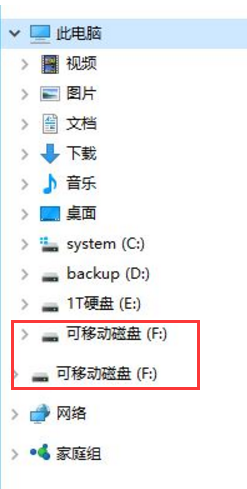
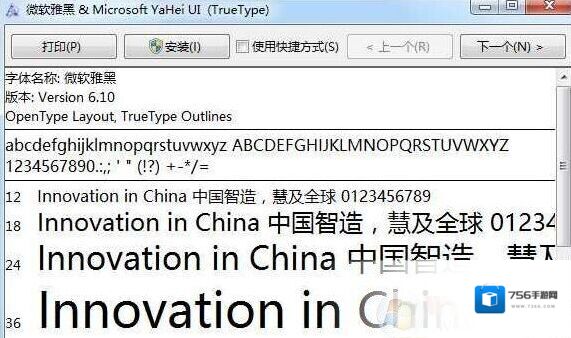

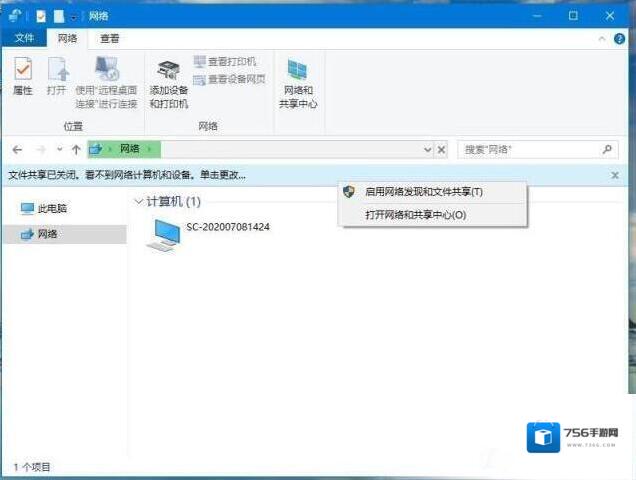

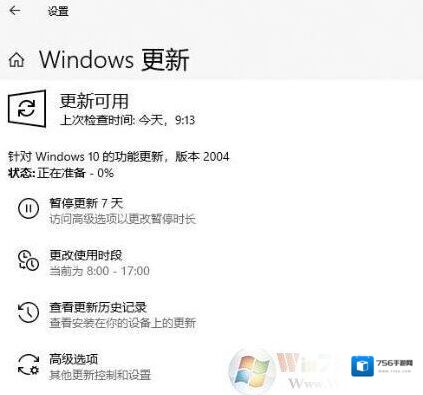

发表回复
评论列表 (0条)